HandBrake for Mac er open source-videokonverterer fra næsten ethvert format til bredt understøttede codecs. Alligevel på en eller anden måde (langsom konverteringshastighed, ikke-venlig interface, ikke sikker osv.), Vil du afinstallere appen fra din Mac.
Det er derfor, du er her.
Dette indlæg er den detaljerede vejledning til at bruge 5 måder at afinstaller HandBrake på Mac, med den indbyggede afinstallationsprogram, Papirkurv, Launchpad og tredjepartssoftwaren.
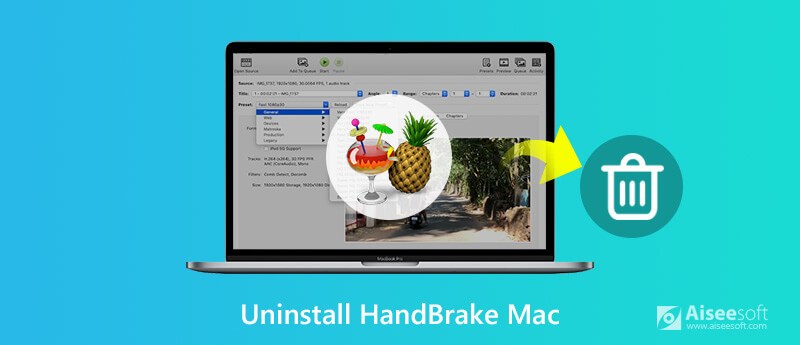
Bortset fra standardinstallationen skal du lukke appen, før du afinstallerer den.
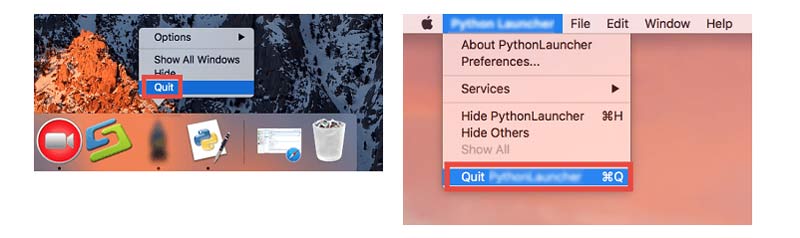
Følg derefter løsningen herunder for at afinstallere HandBrake nu.
Launchpad er applikationsadministratoren, som giver dig mulighed for let at finde, åbne og fjerne din app. Til afinstallation af HandBrake på Mac kan du bruge det. Sørg for, at din Mac kører i OS X Lion og senere.
Klik på "Launchpad" i Dock > Find håndbremseikonet > Tryk og hold Alt-tasten (⌥) nede, eller klik og hold appikonet nede, indtil det rykker > Klik på krydset ved siden af den håndbremse, du vil fjerne, og klik på "Slet " for at fjerne HandBrake med det samme fra din Mac.
Tjek flere detaljer her til fjern appikoner fra Launchpad.
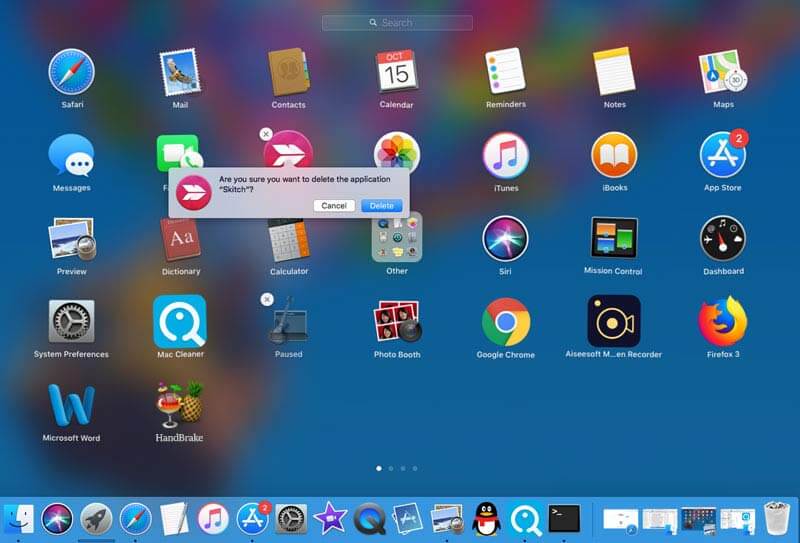
Dog finder nogle af jer muligvis ikke krydsknappen, det er fordi du har installeret håndbremsen ikke fra App Store. Løsningen på det er på vej til Finder i næste del.
De fleste apps findes i din applikationsmappe, og du kan hurtigt finde appikonet ved at søge direkte i mappen Programmer. Bare følg vejen for at finde dit HandBrake-ikon i mappen Programmer.
Derefter bare træk og slip det til papirkurven.
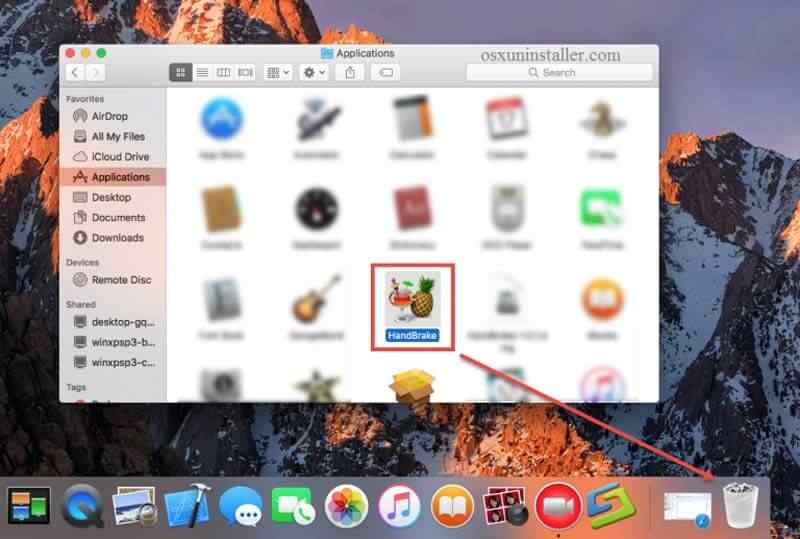
Efter dette skal du ikke glemme det Tøm skraldespanden for at stoppe gendannelsen af håndbremsen.
Bortset fra afinstallationsværktøjet fra Apple, nogle applikationer, der kommer i afinstallationsprogrammer, som Adobe, Microsoft osv. Så er HandBrake.
Det kan afinstallere appen og fjerne det medfølgende software eller tilknyttede elementer fra HandBrake.
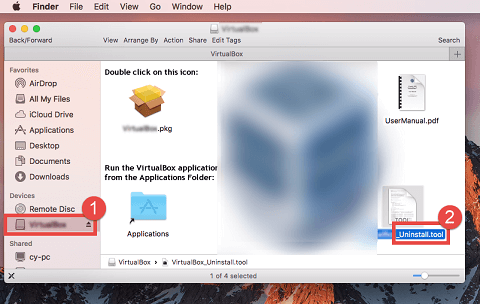
Meget let, ikke? En ting, du muligvis ignorerer, er de håndbremserelaterede cacher.
Hvordan fjerner man håndbremsecachen fra Mac?
Fortsæt med at læse.
Når du installerer en app på Mac, opretter den også mappen til at gemme dens relaterede cacher. Ovenstående løsninger afinstallerer kun selve appen fra Mac, ikke inklusive cacher. Her er den detaljerede vejledning til at gøre det.
Åbn Finder > Klik på "Go" > "Gå til mappe" > Skriv "~/Library", og klik på "Go".
Slet HandBrake-relaterede ubrukelige HandBrake-filer: ~ / Bibliotek / Applikationssupport / håndbremse.
Slet HandBrake cache-filer: ~ / Library / Caches / fr.handbrake.HandBrake.
Slet håndbremsepræferencer: ~ / Library / Preferences / fr.handbrake.HandBrake.plist.
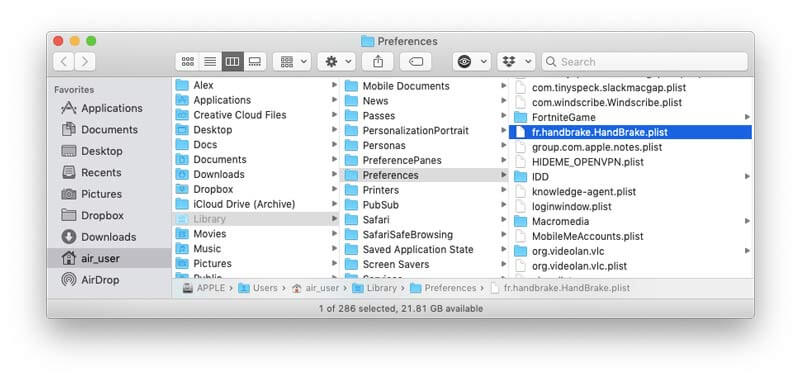
Som du ved fra ovenstående beskrivelse, er det ikke et stykke kage til at afinstallere HandBrake på Mac. Du skal afinstallere appen og flere trin for at fjerne de relaterede komponenter fra Mac.
Er der en nem måde at gøre det på i simpel proces?
Ja. Aiseesoft Mac Cleaner er den professionelle software til at afinstallere applikationer og relaterede data fra Mac med enkle 3 trin.
Aiseesoft Mac Cleaner er den brugervenlige app-afinstallationsprogram på Mac. Det kan afinstallere de applikationer, der er hentet fra App Store eller ikke. Desuden scannes og fjernes de resterende filer af appen fra din Mac for at køre en grundig afinstallation.

Downloads
100 % sikker. Ingen annoncer.
100 % sikker. Ingen annoncer.

"Status" vil overvåge dine Mac-systemoplysninger.
"Cleaner" kan rense data som System Junk, iPhoto Junk, Similar Photo, iTunes Junk, Large & Old Files, Duplicate Finder osv.
"Toolkit" lader dig afinstallere apps, komprimere/udpakke filer fra 7z og RAR, skrive NTFS, administrere filer, skjule filer, optimere Mac-ydeevne, beskytte privatlivets fred og kontrollere Wi-Fi-forbindelsen.
Her vælger vi "Afinstaller"efter indtastning"Toolkit".


Rul derefter ned fra venstre sidepanel for at finde Håndbremsen, klik på det, og alle de relaterede data vises i det højre vindue.
Sæt kryds i feltet før feltet, og klik på "Rens" for at fjerne apps og relaterede data fra Mac.
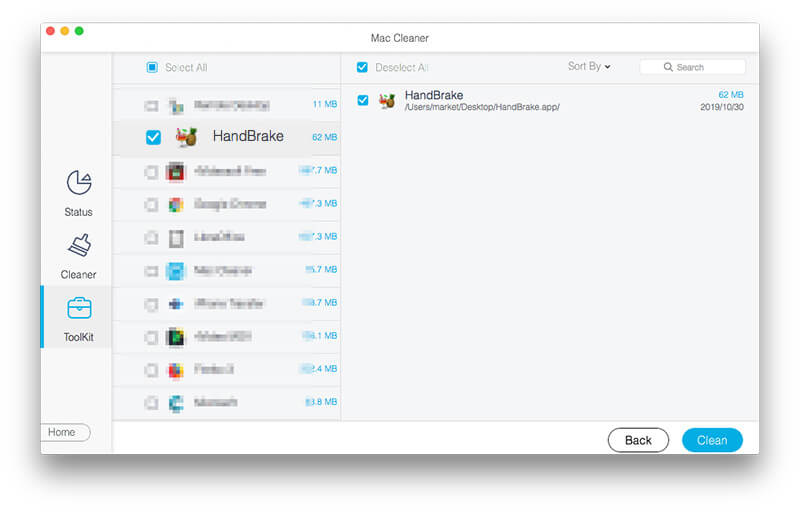
Det er meget let i 3 trin at afinstallere HandBrake og dets relaterede data fra Mac med Mac Cleaner.
Konklusion
Årsagerne til at afinstallere HandBrake på Mac på forskellige. Løsningerne at lave er også forskellige.
Tror du, det er bare et stykke kage eller en vanskelig opgave for dig?
Hvilken vej er dit bedste valg?
Lad mig vide ved at forlade dine kommentarer nedenfor.
Afinstaller Mac-app
Afinstaller HandBrake og dens komponenter på Mac Afinstaller Safari fra Mac Afinstaller Fortnite [Løst] Sådan fjernes app (ikoner) helt fra startpaden på Mac
Mac Cleaner er et professionelt Mac-styringsværktøj til at fjerne junk-filer, rod, store / gamle filer, slette duplikatfiler og overvåge din Mac-ydelse.
100 % sikker. Ingen annoncer.